删除文件提示“文件正在被使用”怎么解决 删除文件提示“文件正在被使用”解决方法
更新时间:2023-12-17 10:54:00作者:mei
大家操作电脑会定期删除一些无用文件,以此来扩大内存空间,但是,有用户在删除文件一直提示“文件正在被使用”,导致文件删不掉,怎么办?任务栏上面又没有正在进行的窗口,到底是哪个程序占用内存?今天教程和大家详细讲解一下处理方法。
解决方法如下:
1. 右键桌面左下角的开始菜单,然后在搜索框中搜索“资源监控器”,回车后打开资源监视器;
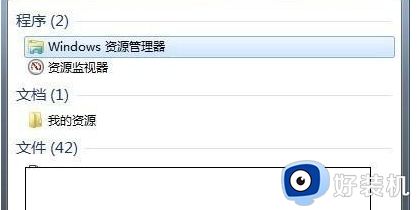
2. 也可以在任务栏的空白处,右键点击后选择“启动任务管理器”,然后点击“性能”下的“资源监视器”,如下图的地方;
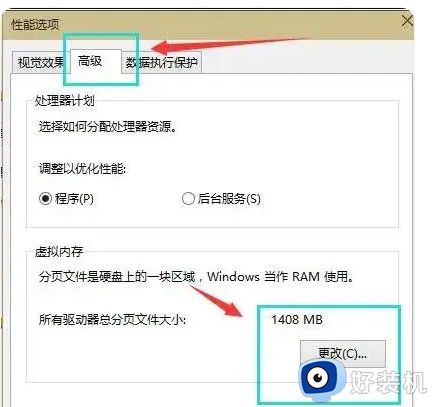
3. 打开资源监视器的窗口后,点击“CPU”,然后再点击“关联的句柄”;
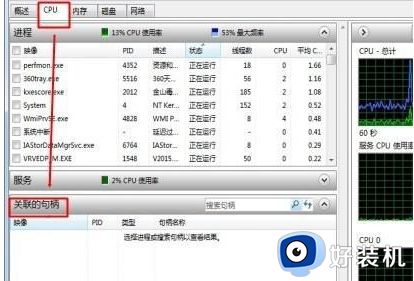
4. 在“搜索句柄”右边的输入框输入刚刚删除失败的文件名,下方就会列出正在使用该文件的进程。
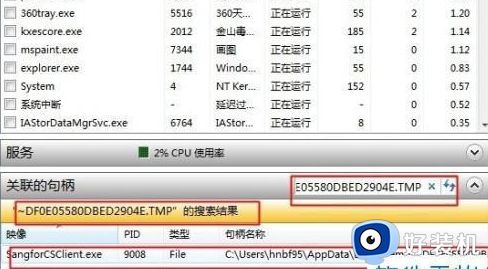
5. 在下面搜索出的正在使用文件的进程,右键后点击“结束进程”,然后就可以删除文件了;
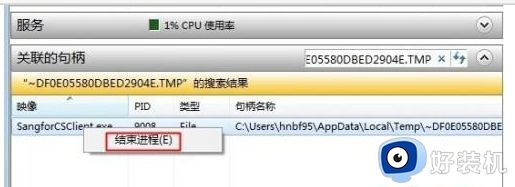
通过上述方法找出Windows电脑正在运行的程序,然后再尝试结束进程,这样就能正常删除文件了。
删除文件提示“文件正在被使用”怎么解决 删除文件提示“文件正在被使用”解决方法相关教程
- 文件夹正在使用无法删除怎么回事 文件夹删除不了显示文件夹正在使用如何解决
- 文件夹删除不了显示文件夹正在使用怎么办 要删除文件夹显示文件夹正在使用解决方法
- 文件夹正在使用无法删除怎么办 文件夹正在使用如何强制删除
- 图形文件被写保护怎么解除cad cad保存不了提示图形被保护如何解决
- windows文件被占用无法删除怎么办 windows文件被占用删不掉解决方法
- 文件夹需要提供管理员权限才能删除 删除文件显示需要提供管理员权限解决方法
- 删除kingsoft提示正在运行怎么办 kingsoft文件夹删不掉的解决教程
- cad图形文件被写保护怎么解除 cad图形文件被写保护怎样取消
- 文件在windows管理器打开无法删除怎么办 文件删不掉提示在windows资源管理器打开的解决教程
- 360safe文件夹删不掉正在使用怎么办 360safe文件夹删不掉在另一程序中打开怎么解决
- 电脑无法播放mp4视频怎么办 电脑播放不了mp4格式视频如何解决
- 电脑文件如何彻底删除干净 电脑怎样彻底删除文件
- 电脑文件如何传到手机上面 怎么将电脑上的文件传到手机
- 电脑嗡嗡响声音很大怎么办 音箱电流声怎么消除嗡嗡声
- 电脑我的世界怎么下载?我的世界电脑版下载教程
- 电脑无法打开网页但是网络能用怎么回事 电脑有网但是打不开网页如何解决
电脑常见问题推荐
- 1 b660支持多少内存频率 b660主板支持内存频率多少
- 2 alt+tab不能直接切换怎么办 Alt+Tab不能正常切换窗口如何解决
- 3 vep格式用什么播放器 vep格式视频文件用什么软件打开
- 4 cad2022安装激活教程 cad2022如何安装并激活
- 5 电脑蓝屏无法正常启动怎么恢复?电脑蓝屏不能正常启动如何解决
- 6 nvidia geforce exerience出错怎么办 英伟达geforce experience错误代码如何解决
- 7 电脑为什么会自动安装一些垃圾软件 如何防止电脑自动安装流氓软件
- 8 creo3.0安装教程 creo3.0如何安装
- 9 cad左键选择不是矩形怎么办 CAD选择框不是矩形的解决方法
- 10 spooler服务自动关闭怎么办 Print Spooler服务总是自动停止如何处理
